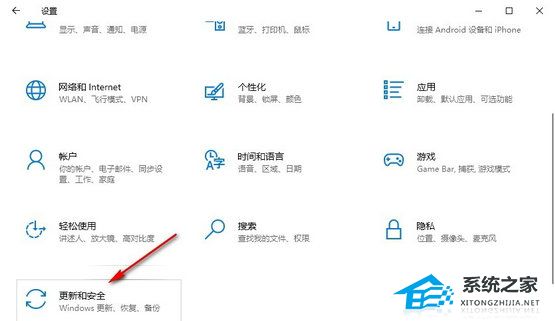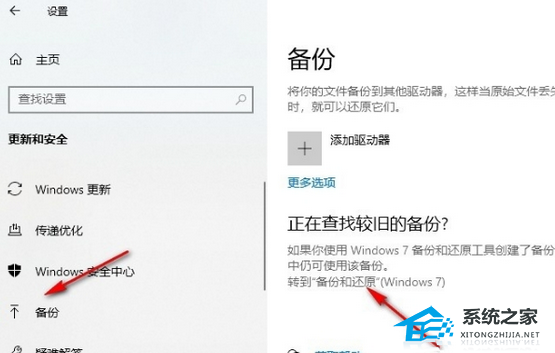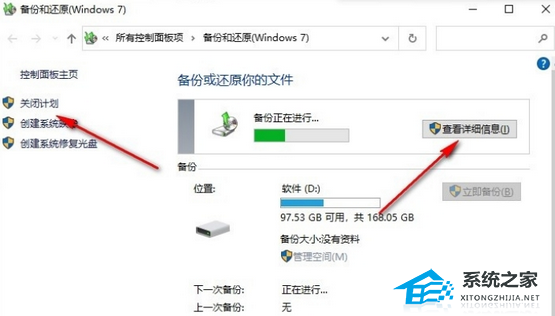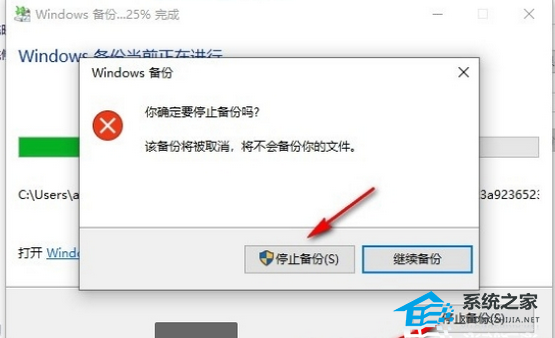Win10系统自动备份关闭方法 |
您所在的位置:网站首页 › 苹果手机关闭备份提醒功能 › Win10系统自动备份关闭方法 |
Win10系统自动备份关闭方法
|
当前位置:系统之家 > 系统教程 > Win10系统自动备份关闭方法
Win10系统自动备份关闭方法
时间:2024-04-19 15:04:03 作者:lihong 来源:系统之家 1. 扫描二维码随时看资讯 2. 请使用手机浏览器访问: https://m.xitongzhijia.net/xtjc/20240419/298016.html 手机查看 评论 反馈  网盘下载
【品牌专属】雨林木风 Windows10 64位 最新正式版
网盘下载
【品牌专属】雨林木风 Windows10 64位 最新正式版
大小:4.50 GB类别:雨林木风系统 在Win10电脑操作中,开启自动备份有助于保护数据安全,但有时可能会占用不必要的系统资源,所以有用户想要关掉自动备份功能,但不清楚具体怎么操作?首先打开系统的设置选项,找到备份选项,在这里就能进行关闭操作。以下就是Win10系统自动备份关闭方法详细介绍。 Win10系统自动备份关闭方法: 1. 打开“设置”选项,找到“更新和安全”选项,点击打开该选项。
2. 进入更新和安全设置页面之后,在“备份”页面中点击打开“转到备份和还原”选项。
3. 在备份和还原页面中点击左上角的“关闭计划”选项,如果备份正在进行中,可以选择点击“查看详细信息”选项。
4. 进入详细信息页面之后,点击停止备份选项,再在弹框中重复一次操作,点击停止备份选项即可。
以上就是系统之家小编为你带来的关于“Win10系统自动备份关闭方法”的全部内容了,希望可以解决你的问题,感谢您的阅读,更多精彩内容请关注系统之家官网。 标签 win10教程 系统备份 自动备份Win10自带截屏没反应-电脑截图print screen没反应【详解】 下一篇 > 如何在Win10系统中设置默认打印机 相关教程 老电脑最好用的系统Win10版本下载推荐 Win10系统图片大小的设置步骤-【图文】 Win10怎么开启记录个人键入功能 Win10电脑打开单声道音频的方法-【图文】 Win10电脑更改共享设置的方法-【图文】 Win10透明字幕效果如何设置-Win10设置透明字... Windows10资源管理器频繁闪退怎么回事 剪贴板数据怎么清除-Win10清除剪贴板数据的方... Win10怎么关闭自动维护功能,试试这2种方法! Win10怎么设置鼠标单击锁定功能
Win10打印机共享0x0000709怎么解决?打印机操作无法完成错误0x0000709解决方法 
Win10 ltsc是什么版本?Win10 Ltsc版和普通版有什么区别? 
机械革命如何进入bios?机械革命进入bios的操作方法 
0xc0000225是什么原因?怎么解决? 发表评论共0条  没有更多评论了
没有更多评论了
评论就这些咯,让大家也知道你的独特见解 立即评论以上留言仅代表用户个人观点,不代表系统之家立场 |
【本文地址】